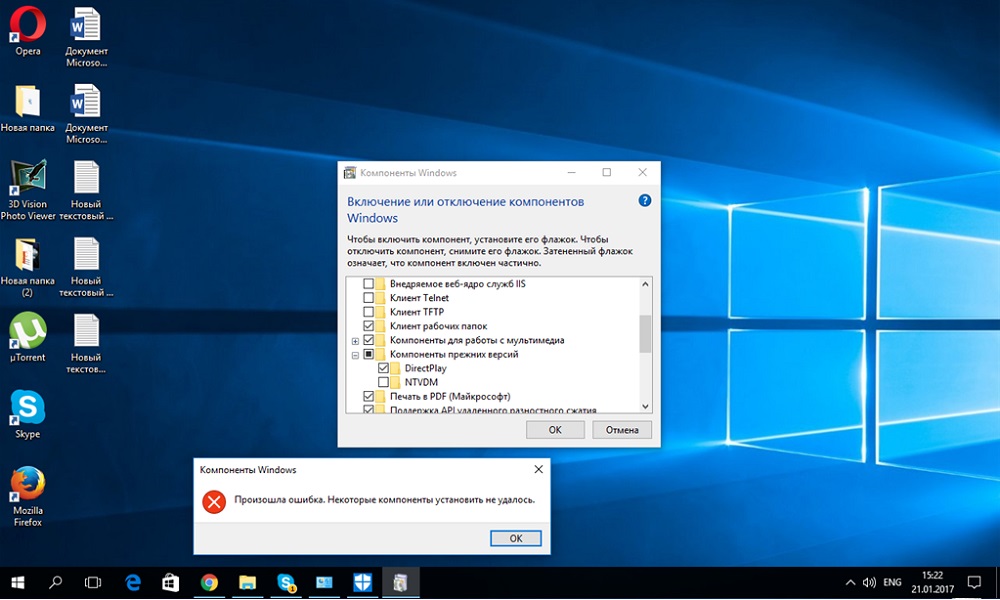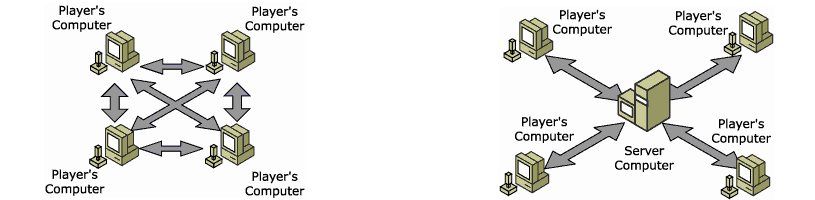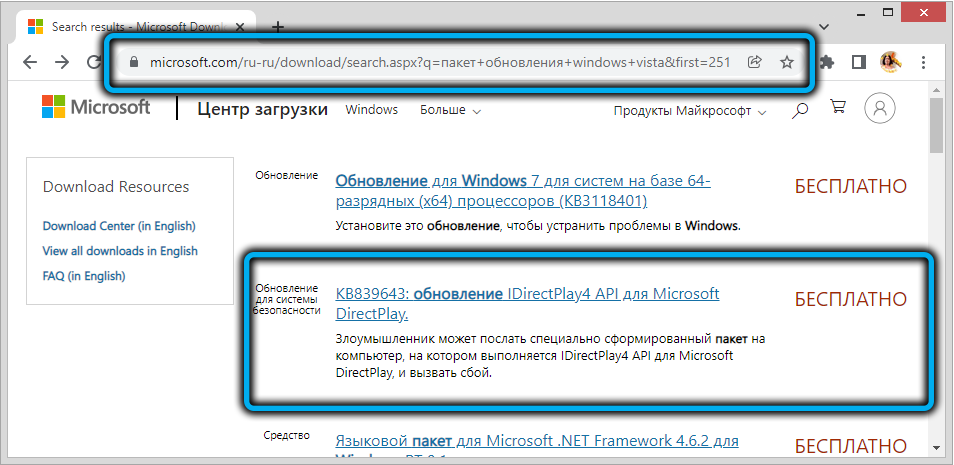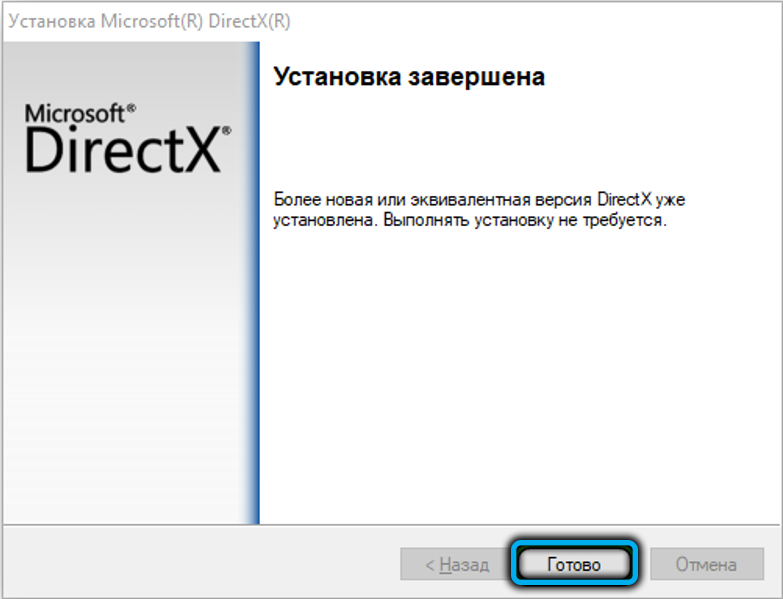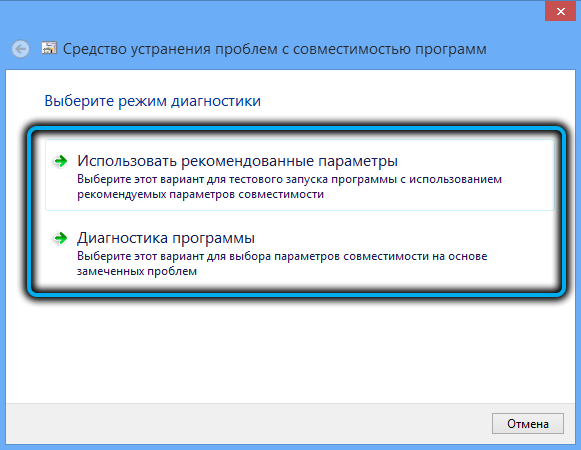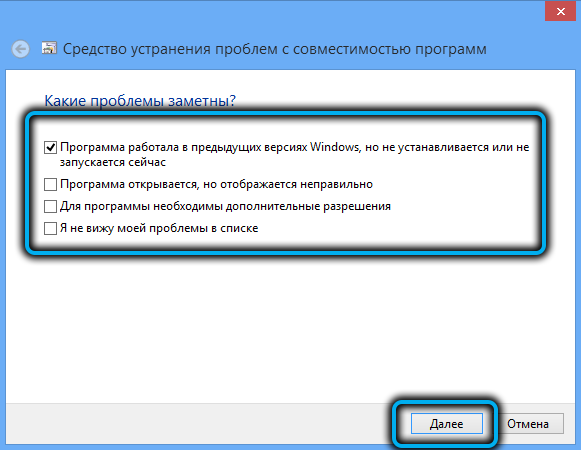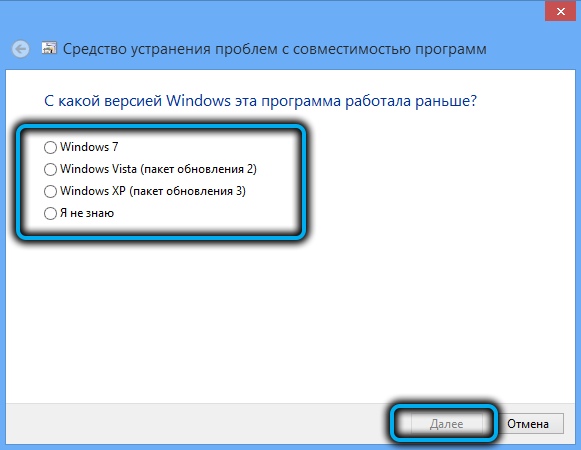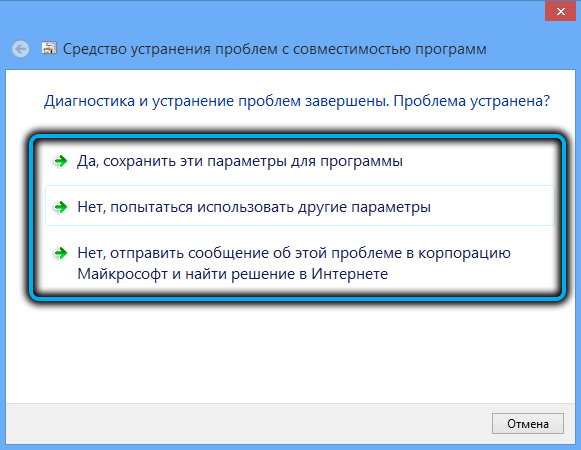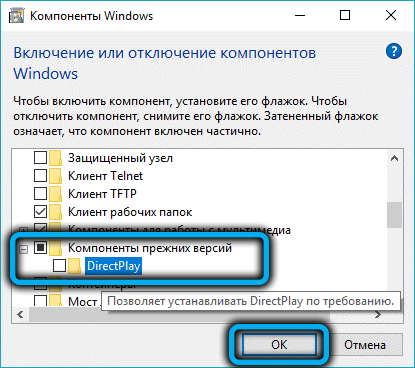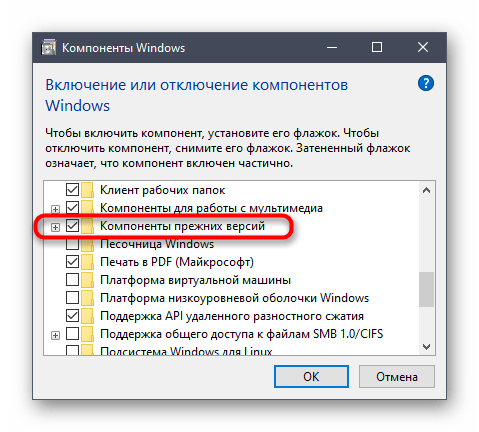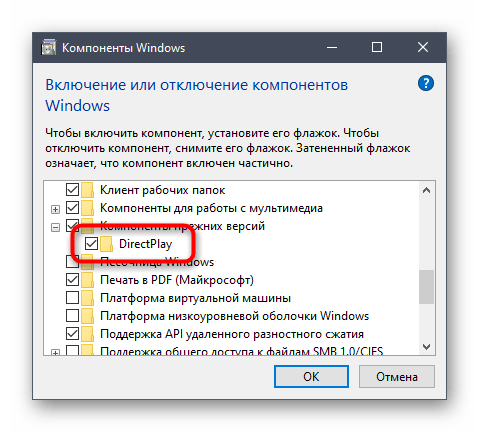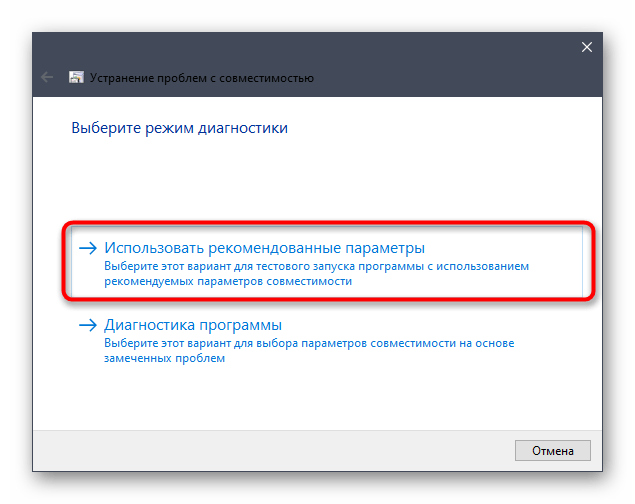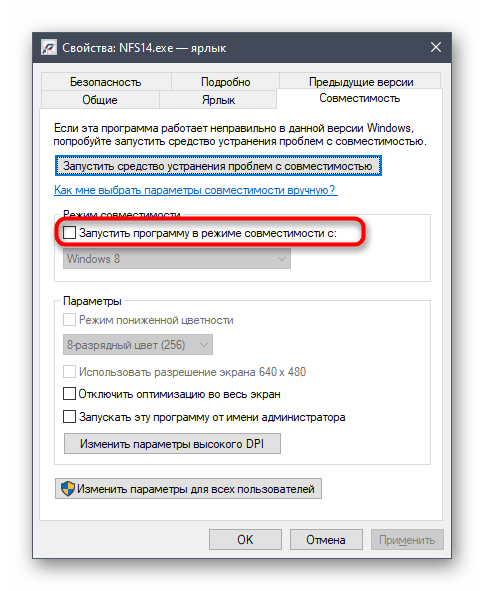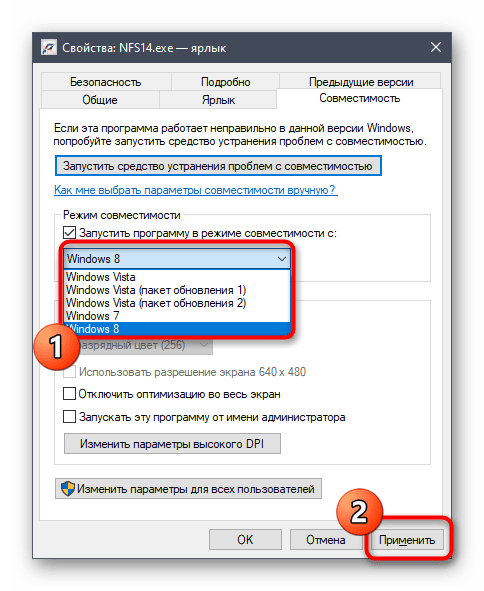Пользователи со стажем не прочь иногда запустить старую игрушку, чтобы вспомнить былые годы. Такая ностальгия вполне объяснима, при этом до перехода на Windows 10 больших проблем с запуском таких игр обычно не возникало, а если они «не шли», ситуацию спасла активация режима совместимости.
В новой ОС большинство старых игр просто не запустится, и режим совместимости уже не является панацеей. Такая ситуация сложилась из-за того, что в Microsoft решили отказаться от дефолтной активации компонент, требуемых для обеспечения нормальной работоспособности старых игровых платформ в пользу современных. Такой шаг был вполне предсказуемым, но, к счастью, само API DirectPlay из системы не удалили. Так что любителям ретро-игр особо переживать по этому поводу не стоит: включение компоненты – процедура относительно простая.
Что такое DirectPlay в Windows 10, для чего он нужен
DirectPlay представляет собой компоненту графического API DirectX, основное назначение которой – обеспечение транспортного обслуживания используемых в играх сетевых протоколов, таких как IPv4, IPX, последовательное кабельное или модемное соединение.
В версиях Windows, предшествующих «десятке», DirectPlay присутствовал обязательно и по умолчанию был включен. Кроме обслуживания клиентских сетевых протоколов, DirectPlay использовался для передачи голосовых сообщений в режиме реального времени, преимущественно с низкоскоростными кодеками, не требующими наличия полосы пропускания, превышающей 32 КБ/сек.
Компонента поддерживает сетевые топологии типа клиент-сервер (целевая группа – многопользовательские сетевые игры) и клиент-клиент (сетевые игры, функционирующие в пределах локальной сети).
Клиент-серверная компонента по понятной причине получила большее распространение, она предполагает общение клиентской машины только с сервером, если возникает необходимость транспортировать пакет другому клиенту, это делается опять же через сервер.
Топология клиент-клиент позволяет обмениваться пакетами всем участникам сети, хотя и в этом случае один из клиентов определяется протоколом главным, и на него ложатся обязанности администрирования текущего сеанса. Если главный компьютер выключится, DirectPlay не позволит прерваться текущим транзакциям, перераспределив роли и назначив нового администратора. В отличие от клиент-серверной топологии, клиентская не предназначена для больших сетей, она обеспечивает приемлемые результаты при запуске многопользовательских игр с числом участников не более 64.
В любом случае DirectPlay считается морально устаревшей технологией, которая в современных играх уже не применяется. Именно поэтому в Windows 10 и 11 эта компонента хотя и присутствует в дистрибутиве, изначально не активирована. Найти её можно в «Компонентах», а как включить, мы расскажем чуть позже.
А пока перечислим основные возможности пакета:
- DirectPlay поддерживает обе популярных сетевых топологии;
- имеется возможность производить настройку звука на клиентской машине, в том числе и через удалённый сервер;
- есть поддержка шифрования при передаче пакетов, что позволяет усилить безопасность сеанса игры;
- имеется также архив кодеков, которые можно задействовать, если возникнет необходимость воспроизведения аудио в редко используемом формате;
- компонента умеет автоматически обновляться.
В большинстве случаев включение DirectPlay не потребуется, но, если вы фанат старых игр, вам определённо потребуется включить эту библиотеку.
DirectPlay является компонентой более мощной мультимедийной платформы DirectX. Если вы активно используете графику и звук, то, скорее всего, у вас она уже установлена. Дополнительная активация DirectPlay вряд ли скажется на работоспособности системы, поскольку эта компонента, как мы уже знаем, не рассчитана на высокие скорости. Ради справедливости стоит упомянуть, что при использовании топологии «клиент-клиент» в локальных сетях нагрузка на CPU в отдельные моменты может вырасти вплоть до секундных зависаний компьютера. В серверном варианте таких проявлений не наблюдается.
Где найти DirectPlay
Стандартное местоположение пакета – раздел «Устаревшие компоненты», находящийся в панели «Компоненты Windows». Именно здесь можно включать DirectPlay по мере необходимости и деактивировать её, если такая необходимость больше не нужна.
Как скачать
Поскольку в стандартных условиях DirectPlay присутствует во всех версиях Windows, включая «десятку», потребность в скачивании пакета отсутствует.
Но если после активации старая игра не запускается, можно попробовать скачать с официального сайта патч под номером KB839643, в который включена последняя, 9 версия DirectPlay, и запустить его установку, используя следующую пошаговую инструкцию:
- скачиваем сам файл;
- переходим в папку загрузок;
- дважды быстро кликаем по KB839643;
- откроется окно установки с предложением принять лицензионное соглашение – принимаем;
- убираем галочку с параметра, предлагающего автоматическую установку ПО, жмём кнопку «Далее»;
- дожидаемся окончания установки патча вместе с компонентой DirectPlay.
Как установить DirectPlay для Windows 10
Рассмотрим теперь, как включить DirectPlay, который уже присутствует в системе, но в деактивированном состоянии. Сделать это можно единственным способом, но в некоторых случаях этого будет недостаточно для обеспечения работоспособности старых игрушек, так что мы заодно приведём и способы решения возможных проблем. Скорее всего, после включения компоненты больше ничего делать не придётся, но, если во время запуска игры появятся ошибки, можно попробовать использовать и другие шаги.
Включение DirectPlay
Это достаточно простая процедура, выполняемая в несколько кликов:
Запускаем ретро-игру и наслаждаемся игровым процессом. Если при активации DirectPlay выскочила ошибка 0x80073701, переходим к следующему шагу.
Отключение антивирусного ПО
Встроенное или установленное антивирусное программное обеспечение может инициировать установку новых программ, посчитав, что они могут представлять опасность для компьютера или операционной системы. Частенько такие ложные срабатывания происходят в отношении известных, популярных и проверенных программ, если антивирус встретит фрагмент кода, схожий с определениями зловредных программ.
В подобных случаях единственный правильный сценарий – временно отключить брандмауэр или Защитник Windows и то же самое проделать со сторонним антивирусом, если таковой у вас установлен.
Проще всего это сделать, исключив запуск антивируса из автозагрузки:
Использование режима совместимости
Если активация DirectPlay прошла успешно, но запустить любимую игру так и не удалось, возможно, ситуацию исправит включение режима совместимости, который эмулирует настройки предыдущих версий Windows.
Рассмотрим, как включается этот режим в Windows 10:
Использование средства устранения проблем совместимости
Если и после этого у вас ничего не получится, остаётся попробовать последнее средство, как раз и предназначенное для решения некоторых проблем совместимости на программном уровне.
Приводим пошаговый алгоритм:
- если список состоит из более чем одной строки, придётся испробовать их все – возможно, один из предложенных способов действительно окажется эффективным.
Если ничего из перечисленного не помогло, вам не повезло, и любимая игра вашей молодости в среде Windows 10/11 не запустится. В этом случае можно только посоветовать установить на компьютере вторую, подходящую версию ОС. Но стоит ли овчинка выделки?
Хотя вот вам вполне рабочий вариант: поищите в сети эмулятор для конкретной игры, если он окажется рабочим, все эти танцы с бубнами будут лишними.
Как удалить DirectPlay на Windows 10/11
Для удаления компоненты для запуска ретро-игр, использующей немалые ресурсы компьютера, если она вам уже не нужна, необходимо сделать следующее:
- в поле поиска вбиваем текст «Функции Windows»;
- кликаем по одноимённому результату;
- в открывшемся окне выбираем пункт «Устаревшие компоненты», развернув его;
- убираем галочку с параметра DirectPlay;
- жмём ОК, перезагружаем компьютер.
То есть выполняем те же действия, что и при запуске DirectPlay, манипулируя только с флажком.
Теперь вы знаете, как установить, включить и отключить DirectPlay. Надеемся, у вас не возникло проблем с выполнением данных процедур. Однако если у вас остались вопросы, смело задавайте их в комментариях.
Содержание
- DirectPlay
- Детали
- Вводная информация
- Включение библиотеки
- Включение DirectPlay в Windows 10
- Включаем функцию DirectPlay в Windows 10
- Способ 1: Меню «Включение или отключение компонентов Windows»
- Способ 2: Средство устранения проблем с совместимостью
- Способ 3: Переустановка DirectX
- Включить DirectPlay в Windows 10 [РУКОВОДСТВО ДЛЯ ИГРОКОВ]
- Как я могу исправить ошибки DirectPlay в Windows 10?
- 1. Установка DirectPlay
- 2. Отключите антивирусное программное обеспечение
- 3. Запустите игру в режиме совместимости
- 4. Откройте средство устранения проблем совместимости программ
- Как установить и включить DirectPlay в Windows 11/10
- Что такое DirectPlay в Windows 11/10
- Как установить и включить DirectPlay в Windows 11/10
- Как включить DirectPlay в Windows 10
- Безопасно ли устанавливать DirectPlay?
- Как мне скачать DirectPlay?
- Нужен ли DirectPlay?
- Где я могу найти DirectPlay?
- Как отключить DirectPlay из Windows 11/10
- Пошаговый алгоритм: как включить DirectPlay на Windows 10
- КАК ВКЛЮЧИТЬ DIRECTPLAY НА WINDOWS 10
DirectPlay
DirectPlay – это специальная системная библиотека, которая нередко требуется для работы стареньких компьютерных игрушек. Изначально она должна быть включена в Windows. Но если это не так, то возможны проблемы с запуском. Разберемся со всем чуть более подробно.
Детали
Известно, что в Windows 7 не было проблем с запуском старых игрушек. В крайних случаях выручал режим совместимости. Но в «Десятке» даже он не всегда спасает. Появляется какая-то ошибка, связанная с Директ Икс.
Вероятнее всего, все дело в том, что в системе отключена нужная библиотека, необходимая «древним» играм. Потому и не получается их запустить. Ситуация неприятная. Но у нее есть решение. Причем весьма простое. Не нужно никаких специальных знаний.
В рамках данной статьи мы расскажем о том, что такое DirectPlay и почему этот компонент так нужен. А потом поговорим о его установке. Много времени это не займет. Но сначала небольшой «ликбез» в виде описания компонента.
Вводная информация
Итак, DirectPlay – что это? Так называется специальный компонент, который входит в состав старых операционных систем. Там он по умолчанию включен. Этот компонент необходим для нормального функционирования клиента игры.
Дело в том, что он используется для поддержки соединений типа «клиент-сервер» и «клиент-клиент». То есть, он обеспечивает соединения клиента игры с сервером или еще одним клиентом (при игре по локальной сети).
Также в старых игрушках этот компонент широко используется для обеспечения нормальной работоспособности. Но далеко не во всех. В современных же шедеврах игровой индустрии использование данного компонента упразднено.
В Windows 10 Директ Плей отключен по умолчанию. Именно поэтому часто запустить старую игрушку на этой операционной системе просто невозможно. Но мы расскажем о том, как решить проблему. Причем именно в следующей главе.
Включение библиотеки
Для того, чтобы старые игры заработали нам нужно включить поддержку этого компонента в «Десятке». Для этого нам понадобятся исключительно инструменты самой операционной системы:
Сразу после этого начнется поиск нужного компонента в дистрибутиве и его установка. Как только она завершится, система выдаст соответствующее сообщение. Тогда кликните «Закрыть».
Источник
Включение DirectPlay в Windows 10
Как известно, политика компании Microsoft по отношению к библиотекам DirectX после выхода Windows 10 немного поменялась. Теперь все необходимые файлы уже заранее установлены в операционной системе, а пользователю не приходится осуществлять никаких дополнительных действий, чтобы программы и игры корректно взаимодействовали со всеми нужными объектами. Соответственно, разработчики ПО тоже пересмотрели свои взгляды. Сейчас в последней версии Виндовс одна из ранее ключевых функций DirectPlay, отвечающая за работу определенных опций в играх, попросту отключена из-за ненадобности. Однако иногда может потребоваться ее активация, о чем мы и хотим поговорить далее.
Включаем функцию DirectPlay в Windows 10
Всего существует один способ, отвечающий за включение рассматриваемой опции в операционной системе, а остальные, которые вы увидите далее, сосредоточены лишь на исправлении проблем с ее функционированием. Мы советуем начать с первой инструкции и переходить к следующим только в той ситуации, когда параметр по каким-то причинам отсутствует или приложения после его активации все еще уведомляют об ошибках.
Способ 1: Меню «Включение или отключение компонентов Windows»
Все стандартные компоненты ОС Windows 10 помещены в отдельное меню для простоты управления ими. Там же находится и DirectPlay, поэтому у пользователя не должно возникнуть никаких трудностей при возникновении надобности включить или отключить эту опцию. Все действия выполняются буквально за несколько кликов и выглядят следующим образом:
После внесения изменений рекомендуется перезагрузить ОС, чтобы они точно вступили в действие, затем можно запускать приложение для проверки его работоспособности.
Способ 2: Средство устранения проблем с совместимостью
В Windows 10 имеется не только режим совместимости, настраиваемый вручную, но и специальное средство, отвечающее за решение неполадок, связанных с запуском программ и игр, разработанных специально для прошлых версий операционных систем. Если запустить его для проблемного ПО, оно может автоматически найти ошибку DirectPlay и устранить ее без участия пользователя.
Сразу же переходите к запуску ПО, чтобы проверить действенность внесенных изменений. Если никакого эффекта добиться не удалось, лучше вернуть значения по умолчанию, чтобы в будущем из-за этого не возникло дополнительных проблем.
Способ 3: Переустановка DirectX
Последний вариант включения DirectPlay, рассматриваемый в нашей статье, является самым радикальным, поскольку подходит только тем юзерам, у кого этот пункт отсутствует в меню «Включение или отключение компонентов Windows». Дело в том, что далеко не все скачивают официальные сборки ОС или же вручную удаляют DirectX, что и приводит к появлению таких проблем. Единственный выход из данной ситуации — полная переустановка библиотеки с добавлением и включением старых библиотек. Более детально об этом читайте в другой нашей статье по ссылке ниже.
Как видно, иногда DirectPlay не получается так просто включить, однако рассмотренные только что инструкции должны помочь справиться с этой задачей и решить возникшие трудности.
Помимо этой статьи, на сайте еще 12336 инструкций.
Добавьте сайт Lumpics.ru в закладки (CTRL+D) и мы точно еще пригодимся вам.
Отблагодарите автора, поделитесь статьей в социальных сетях.
Источник
Включить DirectPlay в Windows 10 [РУКОВОДСТВО ДЛЯ ИГРОКОВ]
DirectPlay – это устаревшая библиотека API, которая была компонентом более ранних версий DirectX. Однако Microsoft отказалась от DirectPlay в пользу игр для Windows Live. Поскольку DirectPlay устарел, он больше не требуется для обновления игр Windows.
Однако DirectPlay все еще важнее для запуска игр, предшествующих 2008 году в Windows 10. Следовательно, некоторые старые игры не работают без DirectPlay.
Если для игры или приложения требуется DirectPlay, откроется окно со следующим текстом: « Приложению на вашем компьютере требуется следующая функция Windows DirectPlay. ». Получаете ли вы эту ошибку DirectPlay в Windows 10? Если это так, вы можете включить DirectPlay.
Как я могу исправить ошибки DirectPlay в Windows 10?
1. Установка DirectPlay
Не удается открыть панель управления в Windows 10? Ознакомьтесь с этим пошаговым руководством, чтобы найти решение.
2. Отключите антивирусное программное обеспечение
Однако DirectPlay не всегда устанавливается. Некоторые пользователи заявляют, что они получают код ошибки 0x80073701 при попытке установить DirectPlay. Таким образом, они не могут установить DirectPlay, как описано выше.
В этом случае антивирусное программное обеспечение может блокировать DirectPlay. Попробуйте отключить антивирусное программное обеспечение, что обычно можно сделать с помощью контекстных меню значков на панели задач антивирусных утилит.
Знаете ли вы, что ваш антивирус или брандмауэр могут блокировать определенные приложения? Ознакомьтесь с этим руководством, чтобы узнать больше.
Кроме того, вы можете временно удалить антивирусную программу из автозагрузки Windows следующим образом:
Если вам нужна дополнительная информация о том, как добавлять или удалять элементы автозагрузки в Windows 10, ознакомьтесь с этой статьей.
Не удается открыть диспетчер задач? Не волнуйтесь, у нас есть правильное решение для вас.
3. Запустите игру в режиме совместимости
Параметр Режим совместимости также может пригодиться для запуска старых игр в Windows. Этот параметр позволит игре использовать настройки из предыдущей ОС Windows.
Epic guide alert! Больше нет проблем с Проводником. Исправьте их все с помощью этого обширного руководства!
4. Откройте средство устранения проблем совместимости программ
Если средство устранения неполадок не может загружаться должным образом, исправьте его с помощью этого полного руководства.
Таким образом, вы можете включить DirectPlay в Windows 10 и выбрать настройку режима совместимости, чтобы запустить игры, предшествующие более новым платформам Windows.
Обратите внимание, что вам также может понадобиться включить DirectPlay для некоторых эмуляторов ретро-игр. Проверьте этот пост для дальнейших советов для запуска устаревших игр.
Если у вас есть еще вопросы, не стесняйтесь оставлять их в разделе комментариев ниже, и мы обязательно их рассмотрим.
Источник
Как установить и включить DirectPlay в Windows 11/10
Если вы хотите установить и включить DirectPlay в Windows 11 и Windows 10, вот как это можно сделать. Эта функция устаревших компонентов уже включена в ваш компьютер, и вы можете установить ее с панели компонентов Windows в Windows 11/10. Тем не менее, вам не нужно загружать стороннее программное обеспечение, чтобы выполнить эту работу.
Что такое DirectPlay в Windows 11/10
DirectPlay — это часть DirectX, отвечающая за создание пространства для геймеров, которые хотят присоединиться к ранее оставленному сеансу многопользовательской игры. Он устанавливает связь между несколькими игроками в игре.
Как установить и включить DirectPlay в Windows 11/10
Однако сейчас он не так популярен, как почти десять лет назад. Тем не менее, если вы пытаетесь играть в устаревшую многопользовательскую игру, вам может потребоваться включить эту функцию на вашем компьютере. Вот почему вы можете следовать этому руководству, чтобы включить DirectPlay на вашем ПК с Windows 11/10.
Как включить DirectPlay в Windows 10
Безопасно ли устанавливать DirectPlay?
Да, устанавливать DirectPlay в Windows 11/10 безопасно. Поскольку это API в составе DirectX, и, возможно, он уже установлен на вашем компьютере, установка DirectPlay не причинит вреда.
Как мне скачать DirectPlay?
Вы не загружаете DirectPlay в Windows 11/10. Вы устанавливаете его с помощью панели компонентов Windows. Ваша операционная система Windows по умолчанию поставляется с установщиком.
Нужен ли DirectPlay?
DirectPlay необходим только тогда, когда вы играете в многопользовательскую игру начала 20-х годов. Если вы играете в устаревшую игру, вам следует сначала проверить системные требования, чтобы узнать, нужна ли установка DirectPlay или нет.
Где я могу найти DirectPlay?
Вы можете найти DirectPlay в разделе «Включение или отключение компонентов Windows». Отсюда можно установить и включить или отключить по мере необходимости. Чтобы включить, вы можете следовать вышеупомянутому руководству.
Как отключить DirectPlay из Windows 11/10
Чтобы отключить DirectPlay из Windows 11/10, выполните следующие действия:
Вот и все! Надеюсь, это руководство помогло вам установить и включить DirectPlay в Windows 11/10. Если у ваш что-то не получилось, вы можете задать свой вопрос в комментариях ниже.
Источник
Пошаговый алгоритм: как включить DirectPlay на Windows 10
Программный интерфейс DirectPlay является библиотекой сетевых коммуникаций API. Раньше задействовался DirectX для запуска различных игр. Но он настолько устарел, что современным играм больше не нужен. Исходя из этого, вы не найдете его на своем ПК под управлением новой ОС. Как включить DirectPlay на Windows 10, в случае возникновения такой необходимости, вы узнаете из этой пошаговой инструкции.
Даже если у вас запущена последняя версия DirectX, то устаревший API не обязательно будет включен. Но, если вы попытаетесь запустить какую-то старую игру, вам может потребоваться включить его. Это довольно легко сделать по нашей инструкции.
КАК ВКЛЮЧИТЬ DIRECTPLAY НА WINDOWS 10
Запустите классическую Панель управления и найдите раздел «Программы и компоненты». Перейдите по ссылке «Включение или отключение компонентов Windows».
В окне, которое открылось, вы увидите список компонентов, доступных для включения. В этом списке найдите категорию «Legacy Components» (Унаследованные компоненты). Разверните её и включите нужную библиотеку. После этого кликните по кнопке «ОК» и дождитесь окончания процесса установки. В итоге, перезагрузите операционную систему, чтобы внесенные изменения вступили в силу.
Хотя DirectPlay является важным компонентом для запуска старых игрушек, но может оказаться не единственным необходимым. Чем старее игра, тем больше различных компонентов для её запуска и совместимости вам необходимо будет установить.
На наш взгляд, для этой цели лучше всего воспользоваться эмуляторами, которые избавят вас от головной боли. Возможно для многих игр будет достаточно виртуальной машины с подходящей версией операционной системы. Спасибо за внимание!
Главная / Windows / Пошаговый алгоритм: как включить DirectPlay на Windows 10
Источник
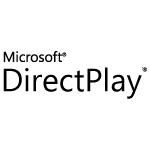
В этой простой инструкции для начинающих о том, как установить DirectPlay для Windows 10 или Windows 11 и почему их не требуется скачивать.
Установка DirectPlay в новых системах
Компоненты Microsoft DirectPlay могут требоваться для старых игр, но в новых ОС, таких как Windows 10 или Windows 11 по умолчанию отключены, хотя присутствуют и готовы к включению — то есть скачивать DirectPlay не требуется. Чтобы установить DirectPlay, выполните следующие простые шаги:
- Откройте панель управления и перейдите в раздел «Программы и компоненты» (чтобы он отображался, справа вверху в поле «Просмотр» установите «Значки»). Для открытия панели управления можно использовать поиск в панели задач Windows 10 и 11. Второй способ быстро открыть «Программы и компоненты» — нажать клавиши Win+R, ввести appwiz.cpl и нажать Enter.
- В окне со списком программ, слева нажмите по пункту «Включение или отключение компонентов Windows».
- В списке доступных компонентов найдите раздел «Компоненты прежних версий» (Legacy Components), а затем отметьте «DirectPlay» и нажмите «Ок».
В результате DirectPlay будет установлен на вашем компьютере или ноутбуке: обычно перезагрузка не требуется, но, если игра продолжает сообщать об отсутствии необходимых компонентов, попробуйте выполнить перезагрузку.
Дополнительный способ быстрой установки DirectPlay:
- Запустите командную строку от имени администратора
- Введите команду
dism /online /Enable-Feature /FeatureName:DirectPlay /All
и нажмите Enter
Видео инструкция
В завершение еще один момент: если игре требуется DirectPlay, не исключено что после включения компонентов она потребует и каких-то файлов от старых версий DirectX. Если этого произойдёт, скачайте веб-установщик DirectX с официального сайта Майкрософт https://www.microsoft.com/ru-ru/download/details.aspx?id=35 и он установит всё недостающее.
Если вы хотите установить и включить DirectPlay в Windows 11 и Windows 10, вот как это можно сделать. Эта функция устаревших компонентов уже включена в ваш компьютер, и вы можете установить ее с панели компонентов Windows в Windows 11/10. Тем не менее, вам не нужно загружать стороннее программное обеспечение, чтобы выполнить эту работу.

DirectPlay — это часть DirectX, отвечающая за создание пространства для геймеров, которые хотят присоединиться к ранее оставленному сеансу многопользовательской игры. Он устанавливает связь между несколькими игроками в игре.
Как установить и включить DirectPlay в Windows 11/10
Однако сейчас он не так популярен, как почти десять лет назад. Тем не менее, если вы пытаетесь играть в устаревшую многопользовательскую игру, вам может потребоваться включить эту функцию на вашем компьютере. Вот почему вы можете следовать этому руководству, чтобы включить DirectPlay на вашем ПК с Windows 11/10.
Как включить DirectPlay в Windows 10
- Нажмите на клавиши Windows + R.
- В открывшемся окне наберите Control Panel и нажмите ОК.
- Выберите пункт Программы.
- Перейдите в Включение или отключение компонентов Windows.
- Далее раскройте Компоненты прежних версий.
- После чего включите компонент DirectPlay, поставив галочку.
- Затем перезагрузите компьютер, чтобы изменения вступили в силу.

Безопасно ли устанавливать DirectPlay?
Да, устанавливать DirectPlay в Windows 11/10 безопасно. Поскольку это API в составе DirectX, и, возможно, он уже установлен на вашем компьютере, установка DirectPlay не причинит вреда.
Как мне скачать DirectPlay?
Вы не загружаете DirectPlay в Windows 11/10. Вы устанавливаете его с помощью панели компонентов Windows. Ваша операционная система Windows по умолчанию поставляется с установщиком.
Нужен ли DirectPlay?
DirectPlay необходим только тогда, когда вы играете в многопользовательскую игру начала 20-х годов. Если вы играете в устаревшую игру, вам следует сначала проверить системные требования, чтобы узнать, нужна ли установка DirectPlay или нет.
Где я могу найти DirectPlay?
Вы можете найти DirectPlay в разделе «Включение или отключение компонентов Windows». Отсюда можно установить и включить или отключить по мере необходимости. Чтобы включить, вы можете следовать вышеупомянутому руководству.
Как отключить DirectPlay из Windows 11/10
Чтобы отключить DirectPlay из Windows 11/10, выполните следующие действия:
- Нажмите на клавиши Windows + R.
- В открывшемся окне наберите Control Panel и нажмите ОК.
- Выберите пункт Программы.
- Перейдите в Включение или отключение компонентов Windows.
- Далее раскройте Компоненты прежних версий.
- Чтобы отключить DirectPlay, снимите галочку.
- Затем перезагрузите компьютер, чтобы изменения вступили в силу.
Вот и все! Надеюсь, это руководство помогло вам установить и включить DirectPlay в Windows 11/10. Если у ваш что-то не получилось, вы можете задать свой вопрос в комментариях ниже.
На чтение 3 мин Просмотров 1.9к. Опубликовано 06.02.2022
В операционной системе Windows 10 библиотека DirectX установлена по умолчанию. В большинстве случаев ничего дополнительно загружать не надо. Но иногда пользователи при запуске игр сталкиваются с проблемой, когда Windows 10 просит установить Direct Play. Этому вопросу мы посвятили отдельную статью, где все проясним. Давайте разбираться, как можно скачать компонент DirectPlay. Мы подготовили четыре удобных способа, один из которых наверняка вам поможет.
Содержание
- Способ 1: Установка DirectPlay в меню «Включение или отключение компонентов Windows»
- Способ 2: Быстрая установка DirectPlay через командную строку
- Способ 3: Запуск игры, приложения в режиме совместимости
- Способ 4: Переустановка Directx
- Видео инструкция как установить DirectPlay на Windows 10
Способ 1: Установка DirectPlay в меню «Включение или отключение компонентов Windows»
Данный компонент изначально должен быть встроен в операционную систему, но может не работать. А значит, пытаться скачать DirectPlay не нужно, достаточно вручную активировать его в настройках Windows 10. Для этого:
- Одновременно нажмите клавиши Win + R.
- Введите в текстовое поле control и нажмите «ОК» для запуска команды.
- Теперь переключитесь на «Крупные значки» в правом верхнем углу.
- Нажмите на пункт «Программы и компоненты».
- В новом окне выберите «Включение или отключение…» в левом меню.
- Пролистайте его вниз, пока не увидите раздел «Legacy Components». В некоторых версиях системы он может называться «Компоненты прежних версий».
- Раскройте его содержимое и поставьте маркер на пункт «DirectPlay».
- Нажмите на кнопку «ОК» для продолжения.
- Подождите, пока идет поиск и загрузка недостающих компонентов.
- Нажмите «Закрыть» и перезапустите компьютер, чтобы включить DirectPlay на Windows 10.
Способ 2: Быстрая установка DirectPlay через командную строку
Если предыдущий вариант почему-то не сработал, а при запуске игр на Windows 10, например, GTA: San Andreas, все еще возникают ошибки, то стоит попробовать все сделать по-другому.
Инструкция, как включить DirectPlay через командную строку:
- Нажать Win + X на клавиатуре.
- В контекстном меню выбрать пункт «Командная строка (администратор)» или «Windows PowerShell (администратор)».
- Скопировать с сайта следующую команду: dism /Online /enable-feature /FeatureName:”DirectPlay” /NoRestart
- Кликнуть по окну командной строки правой клавишей мыши, чтобы вставить ее.
- А затем нажать Enter для запуска.
- Дождаться завершения команды.
- Перезапустить компьютер для применения изменений.
В результате у вас получится установить DirectPlay на компьютер. Но что делать, если все равно при запуске игры появляется ошибка? Имеет смысл открыть ее в режиме совместимости.
Способ 3: Запуск игры, приложения в режиме совместимости
Пошаговая инструкция:
- Отыщите ярлык для запуска игры, например, на рабочем столе.
- Кликните по нему правой клавишей мыши.
- Теперь нажмите на «Свойства», чтобы открыть одноименное окно.
- Во вкладке «Совместимость» активируйте отмеченную функцию.
- Дождитесь завершения всех проверок и примените рекомендованные параметры.
- Завершите процедуру.
Если это не помогло, то попробуйте активировать опцию «Запустить программу…» и выбрать более старую версию Виндовс, например, 7 или XP. А затем кликните по кнопкам «Применить» и «ОК».
Способ 4: Переустановка Directx
Полное удаление библиотеки DirectX – достаточно затруднительная задача, требующая работы со скрытыми системными файлами. Гораздо проще будет воспользоваться веб-установщиком, который загрузит все недостающие компоненты:
- Скачайте dxwebsetup.exe с официального сайта Microsoft.
- Откройте данный файл.
- Теперь подтвердите согласие с лицензионным соглашением.
- Откажитесь от загрузки панели Бинг.
- Дождитесь установки компонентов DirectX и перезапустите компьютер.
Видео инструкция как установить DirectPlay на Windows 10
Мы подробно объяснили, как включить DirectPlay для Windows 10 через панель управления и командную строку. Заодно упомянули использования режима совместимости для решения проблем и скачивание недостающих файлов.
Если у вас сложности с текстовым руководством, то ознакомьтесь с данной видеоинструкцией:
Работаю системным администратором 10 лет. Программирую на PHP и Python. Способен объяснить технические моменты понятным языком.